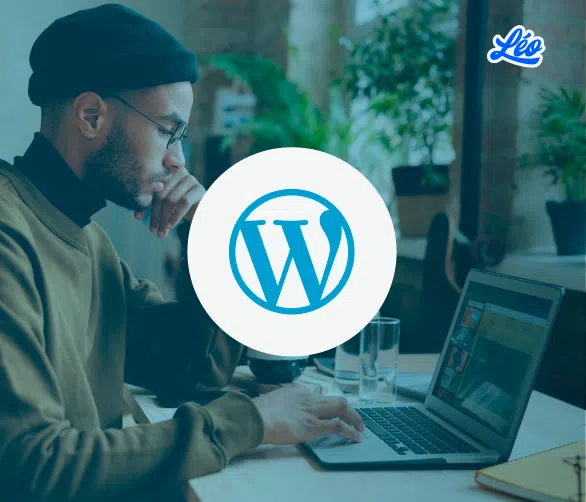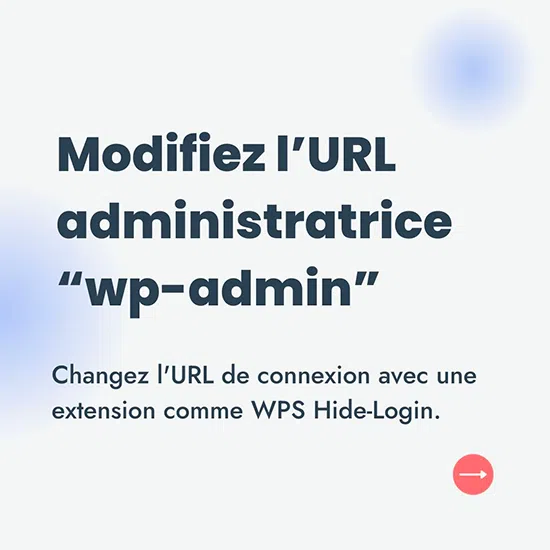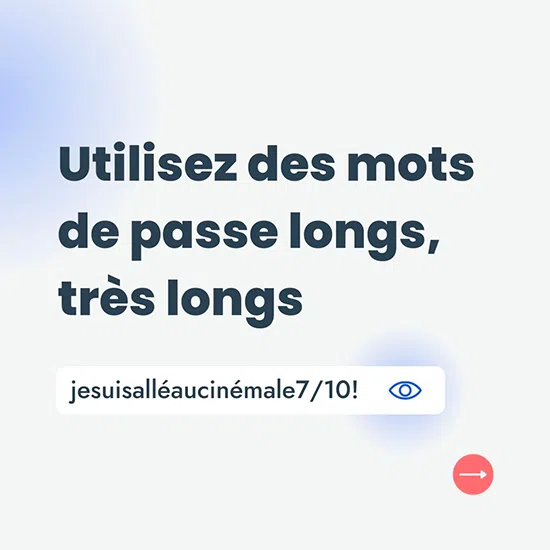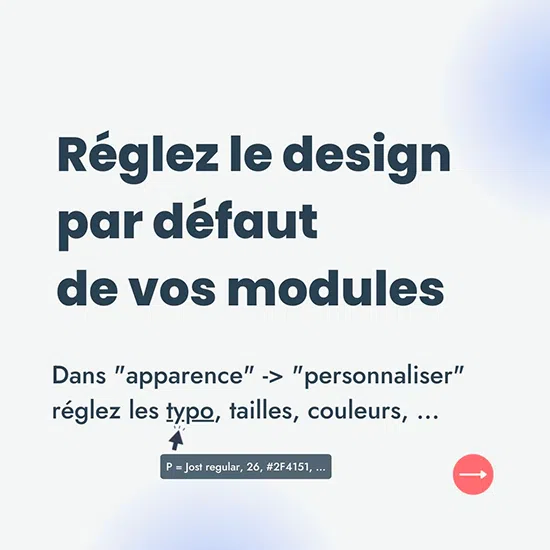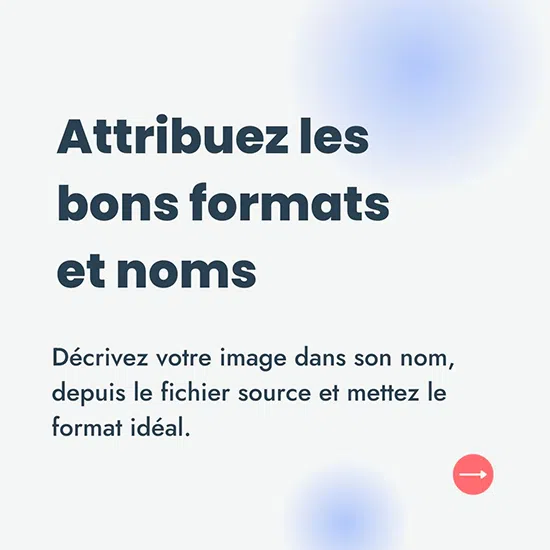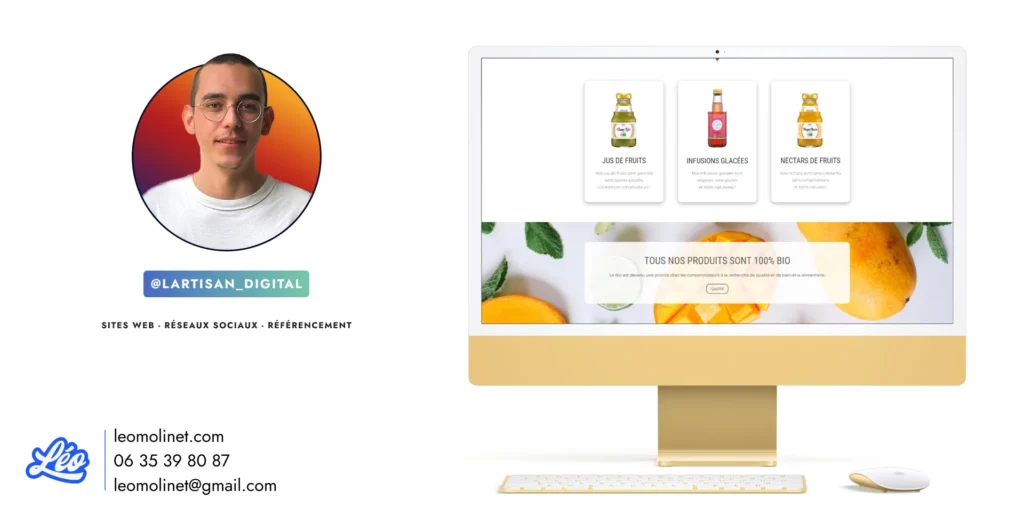Aujourd’hui, plus de 40 % des sites internet de toute la planète sont des sites WordPress. C’est une solution gratuite et n’importe qui peut vite apprendre à l’utiliser, mais c’est aussi la plus piratée.
Les bonnes pratiques lors de la création de son site WordPress sont trop souvent inconnues et ignorées, mais sont pourtant très importantes et utiles.
Suivez les étapes de ce blog pour partir sur de bonnes bases de sécurité et de santé de votre site.
Modifiez l’URL administratrice “wp-admin”
Vous devez changer l’adresse de connexion à votre site WordPress
Pour se connecter au tableau de bord de son site internet WordPress, il faut écrire après l’URL du site :
Comment accéder au tableau de bord de mon site WordPress :
/wp-admin
https://votre-url-de-base/wp-admin
C’est valable pour tous les sites WordPress par défaut, mais vous pouvez changer cela, vous devez le faire !
Pour cela, vous devez installer une extension qui s’appelle “WPS Hide Login”.
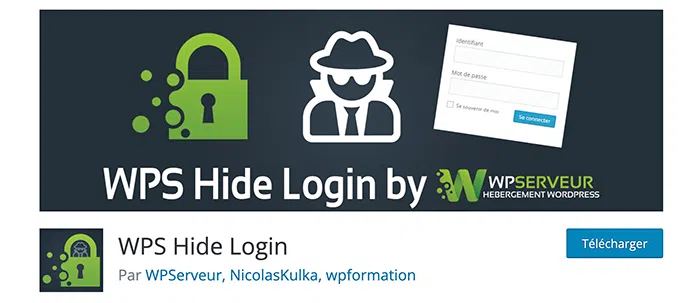
Cette extension va vous permettre de changer cette adresse de connexion à votre tableau de bord WordPress.
C’est gratuit et rapide à faire, suivez les étapes suivantes pour changer votre URL administrateur WordPress.
Rendez-vous dans “extensions” et cherchez “WPS Hide Login”.
Cliquez sur “Activer”
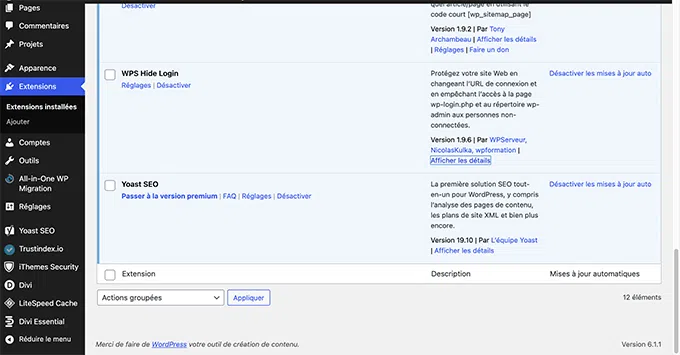
Ensuite, cliquez sur “Réglage” pour aller à l’endroit qui va vous permettre de modifier l’URL de connexion.
C’est là que vous verrez une ligne “URL de connexion” et une ligne “URL de redirection”.
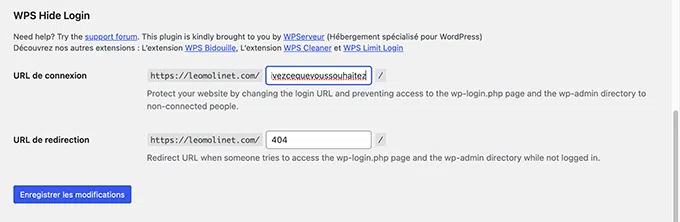
Vous avez juste à écrire l’URL que vous souhaitez utiliser pour avoir accès à votre tableau de bord WordPress.
Veuillez faire attention à ne pas écrire un mot facile, je vous recommande d’écrire une petite phrase pour qu’aucun pirate ne puisse y accéder à l’aide d’un robot.
Enfin, cliquez sur “enregistrer les modifications”.
Ça y est ! Maintenant, vous pouvez vous connecter à votre tableau de bord WordPress en écrivant votre nouvelle URL.
Installez une extension de sécurité
Nous allons mettre un bouclier à votre site WordPress pour éviter toute intrusion.
La sécurité de votre site WordPress est le premier point à régler.
Vous devez faire attention aux intrusions éventuelles dans votre site et donc je vous conseille d’installer une extension de sécurité.
J’utilise “iTheme Security” mais libre à vous d’en choisir une autre.
Le forfait gratuit est suffisant, il va bloquer les tentatives d’intrusion et les adresses IP des pirates et robots malveillants.
Installez “iTheme Security”.
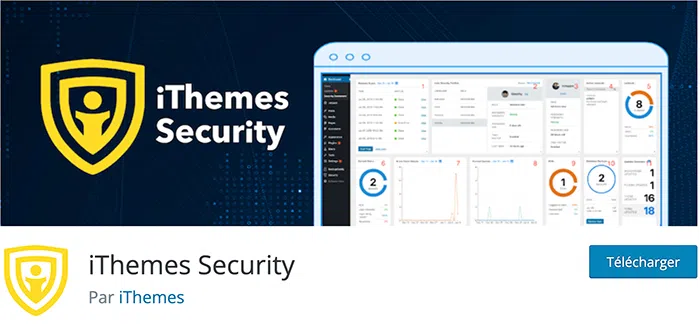
Rendez-vous dans “extensions” et cherchez “iTheme Security”.
Cliquez sur “Activer”.
Suivez les étapes et utilisez la configuration recommandée.
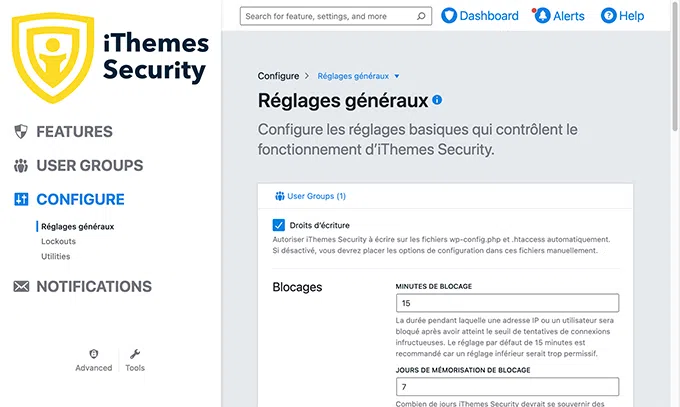
Voilà ! Votre site bloquera maintenant les tentatives d’intrusion.
Vous recevrez souvent des notification de ce type :
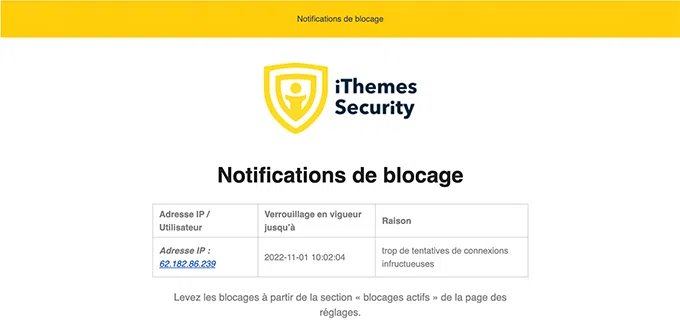
Pas de panique, cela signifie que l’extension fait bien son travail contre les robots malveillants et les pirates.
Utilisez des mots de passe longs, très longs
Ça peut paraitre répétitif et vous devez entendre souvent cela mais encore trop de personnes n’utilisent pas un mot de passe assez sécurisé.
Utilisez un mot de plus de 8 caractères avec des symboles et des nombres pour avoir un mot de passe sécurisé sur votre site WordPress.
Je vous recommande d’utiliser une phrase.
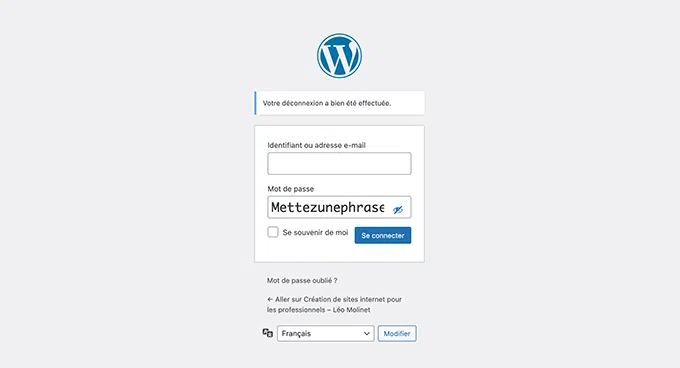
C’est la dernière étape indispensable pour avoir une sécurité suffisante si vous êtes une petite ou moyenne entreprise.
Si vous mettez un mot de passe de moins de 8 caractères, vous pouvez être sûr de prendre de gros risques.
Quelques secondes suffisent à pirater un mot de passe de moins de 8 caractères.
Réglez le design par défaut de vos modules
Pour gagner du temps dans la création de votre site internet WordPress, vous devez paramétrer vos règles par défaut.
Plusieurs façons de régler votre design par défaut existent sur WordPress.
Je vais vous montrer la méthode de base qui consiste à se rendre dans “Apparence” puis dans “Personnaliser”.
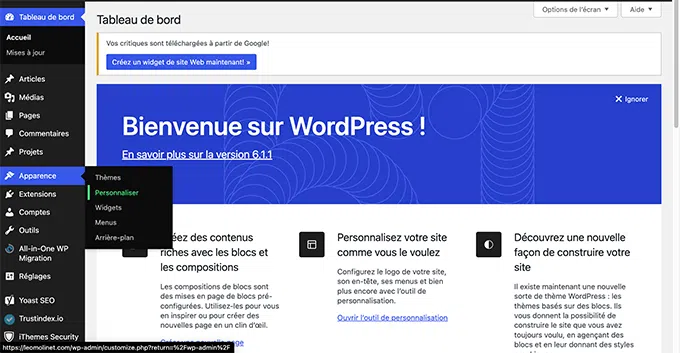
Faites tous les onglets de haut en bas et réglez votre site ici.
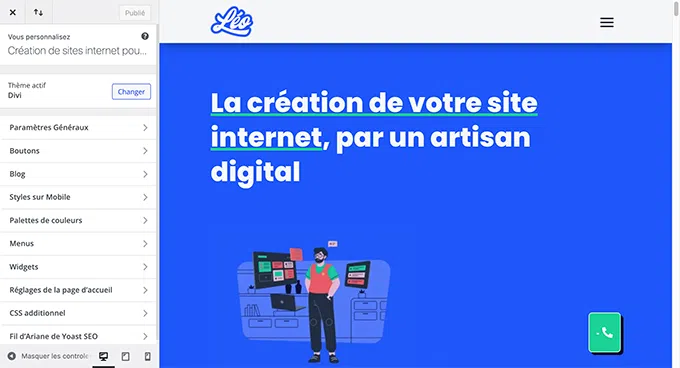
Vous gagnerez un temps fou pour la création de votre site WordPress et quelques lignes de code par ailleurs.
Pour les utilisateurs de Divi, un thème builder, vous avez une étape en plus.
Allez dans votre Divi Builder sur une page vierge et lorsque vous créez un module, cliquez sur “Préréglé” en haut puis sur l’icône de stylo pour modifier :
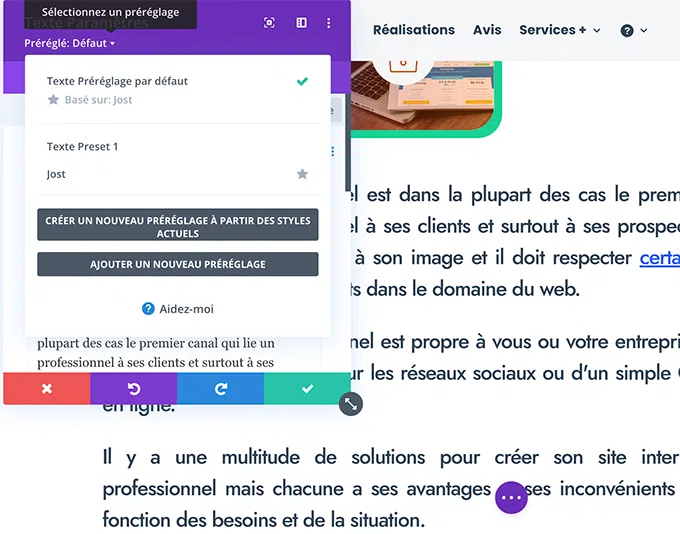
Prenez le temps d’appliquer vos typographies, tailles de texte, interlignes, couleurs, …
Vous n’aurez presque plus de réglages par la suite lorsque vous ajouterez vos modules à votre site WordPress.
Attribuez les bons formats et noms
Les médias doivent être optimisés avant d’être importé sur votre site internet sur WordPress
Ceci est un gain de temps, de référencement et de rapidité de chargement pour votre site.
Vous faites d’une pierre trois coups !
D’abord, renommez vos médias avec ce qu’ils contiennent
Si vous mettez une photo d’un chat qui joue avec une pelote de laine, renommez votre fichier ainsi.
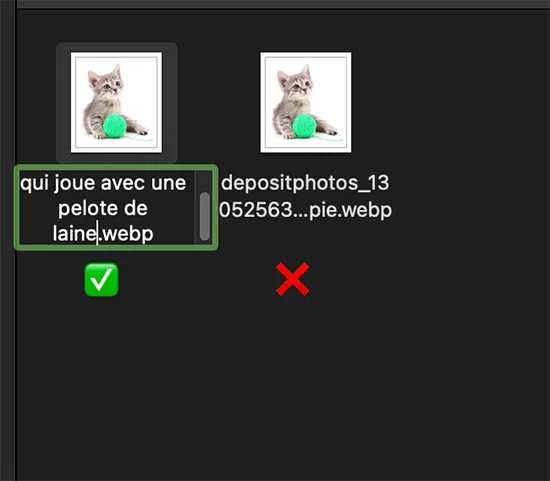
Cela vous permet d’avoir un nom de fichier déjà référencé, car vous ne pourrez plus modifier le fichier source depuis WordPress.
Ensuite, adaptez le format du média (PNG, JPG, WebP, …)
Voici un tableau regroupant les types de fichiers à utiliser sur votre site internet WordPress.
| PNG | Les images qui ne doivent ps laisser apparaitre de fond (icônes, motifs, …) |
| JPG | Les images en général |
| WebP | Les images en général |
Privilégiez le WebP maintenant qu’il est disponible sur WordPress.
Cela compressera vos fichier sans perdre en qualité donc votre site WordPress se chargera beaucoup plus vite et vous aurez un meilleur score SEO.
Utilisez du PNG avec modération.
Je recommande ce format seulement pour vos icônes.
Si vous avez besoin de convertir vos fichiers, vous pouvez aller sur un site de convertisseur comme “convertio.co” ou utiliser un logiciel comme “WebPonize”.
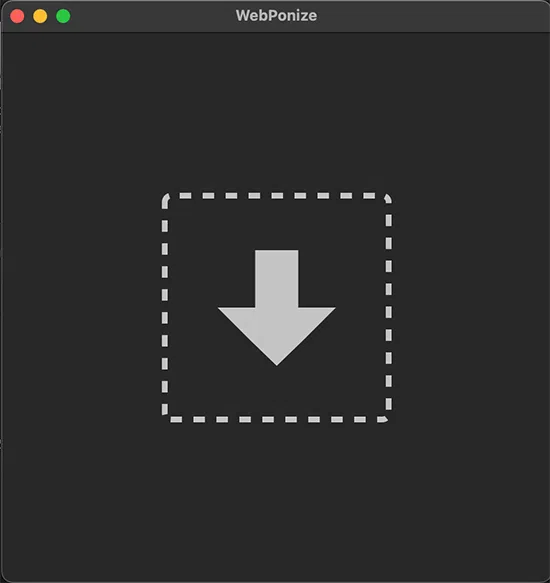
Quand vous avez les bons formats et les bons noms, importez-les.
Enfin, redimensionnez vos médias WordPress
Vous devrez les redimensionner quand ils seront dans votre site internet WordPress.
Pour cela, faites un clic droit sur une image et allez dans “inspecter”.
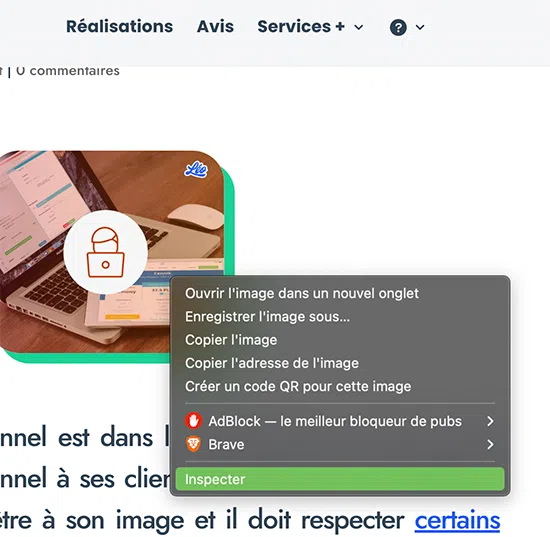
Ensuite cliquez sur le sélecteur d’éléments et passez la souris sur votre image.
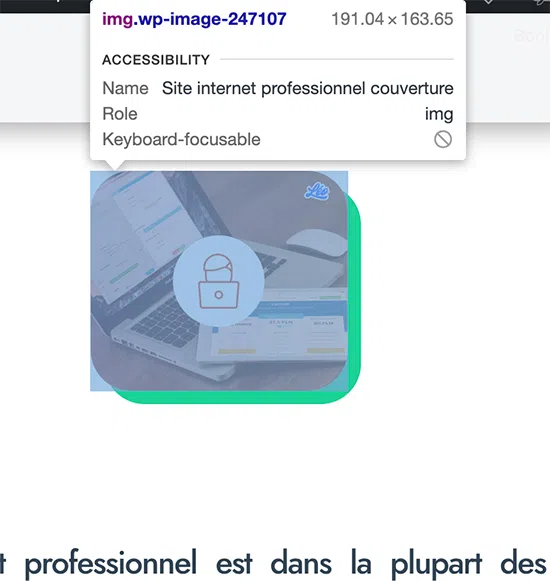
Vous aurez la taille de celle-ci et vous pourrez l’optimiser à votre site internet.
Allez dans “Média” depuis votre tableau de bord WordPress et sélectionnez votre image pour la redimensionner.
Cliquez sur “Modifier l’image”
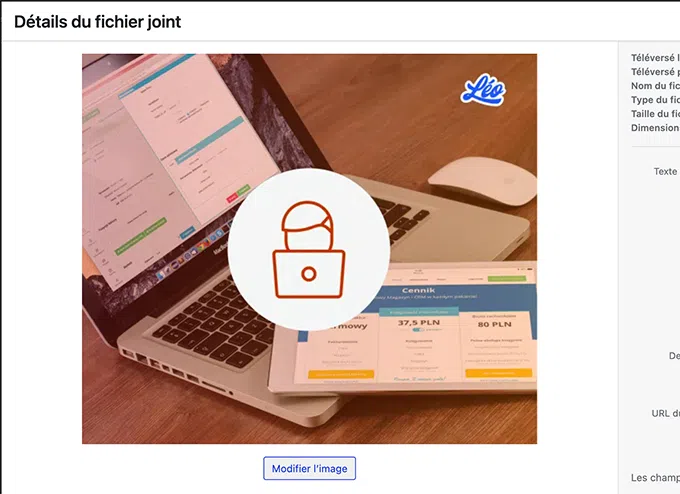
Enfin, mettez les dimensions vues sur l’inspecteur et confirmez.
Vous avez optimisé et sécurisé votre site WordPress afin de pouvoir le construire en toute sérénité.
Maintenant, créez votre site, pour les débutants, je vous recommande d’utiliser un thème Builder comme Divi (Pourquoi choisir le constructeur de thème Divi de Elegant Theme pour créer son site sur WordPress ?).
Si vous avez du mal à le faire vous-mêmes, je vous recommande de faire appel à quelqu’un (Quelle solution choisir pour faire son site internet professionnel ?).
Si vous voulez déléguer la création de votre site internet WordPress, je peux m’en occuper.
Je crée avec passion et je ne rends jamais de travail de mauvaise qualité.
Laissez un petit commentaire.